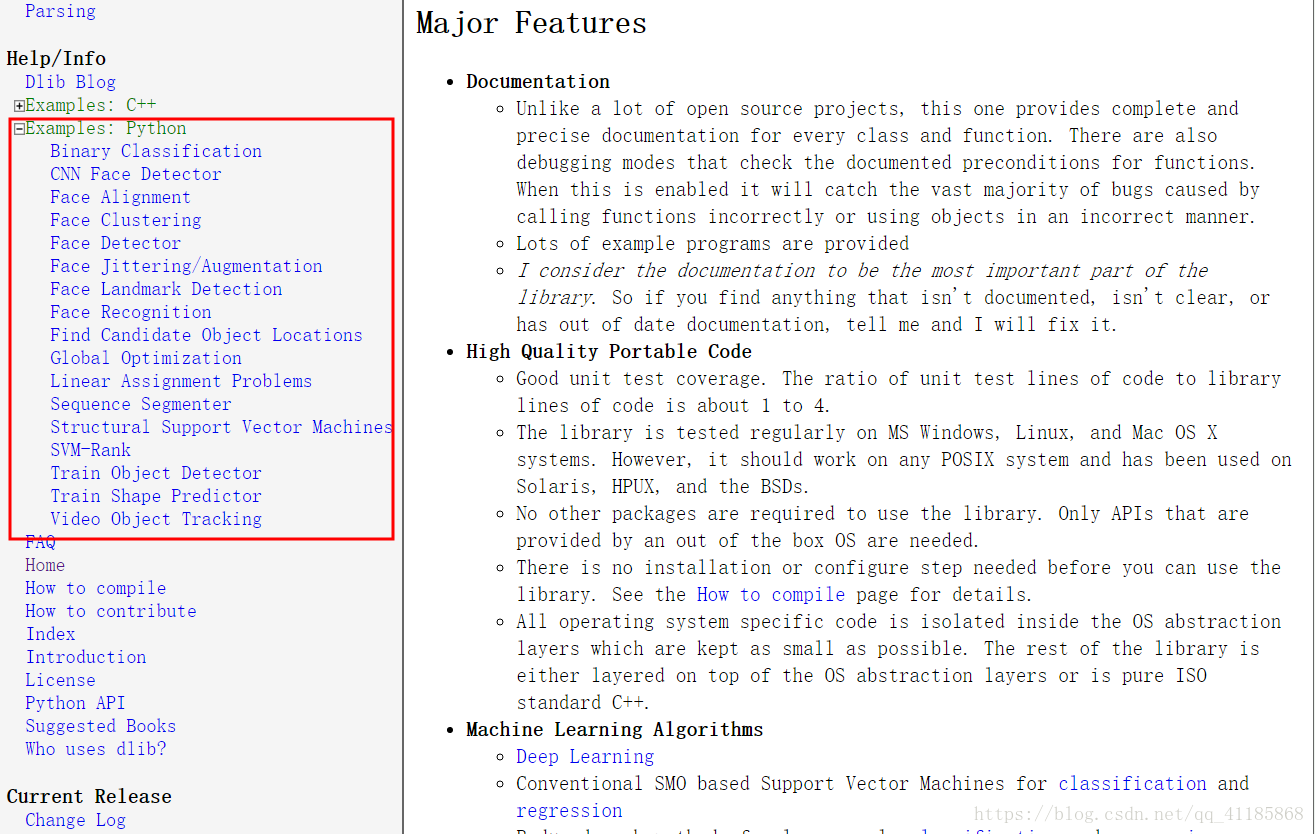命令行运行 mstsc /console /v:服务器名或IP或域名:远程端口 。比如 mstsc /console /v:172.16.18.99:3389
但有时候这样运行之后仍然会出现“终端服务器超出了最大允许连接数”的错误信息,那样的话你可以尝试把 /console 参数换成 /admin 来连接。
附:
mstsc 语法 (Microsoft terminal services client)
mstsc.exe {ConnectionFile|/v:server} [/console] [/f] [/w:width /h:height]
mstsc.exe /edit”ConnectionFile”
mstsc.exe /migrate
mstsc参数
ConnectionFile 指定用于连接的 .rdp 文件的名称
/v:server[;port] 指定要连接的远程计算机
/admin 将连接到会话以管理服务器
/f 在全屏幕模式下启动“远程桌面”连接
/w:width 指定远程桌面窗口的宽度
/h:height 指定远程桌面窗口的高度
/public 在公用模式下运行远程桌面
/span 是远程计算机的高度和宽度与本地虚拟桌面相匹配,如有必要扩展到多个显示器。
若要扩展到多个显示器,所有显示必须具有相同的高度并垂直排列
/console 连接到指定 Windows 2000 Server 的控制台会话
/edit 打开指定的 .rdp 文件进行编辑
/migrate 将使用“客户端连接管理器”创建的旧版连接文件迁移到新的 .rdp 连接文件中
扫尾工作:
1、登陆到远程虚拟主机后,打开“任务管理器”,选择“用户”,踢掉那2个留在系统中的用户
2、开始-运行-gpedit.msc-计算机配置-管理模板-windows组件-终端服务-会话,右边窗口选择“为断开的会话设置时间限制”-选择已启用,设置一个时间
w
in2K/win2003终端服务器超出最大允许连接数的问题
今天管理一台服务器,远程连接时帐号密码都输入完后,点连接后弹出一个 “终端服务器超出最大允许连接”。上网查了一下归结一下出现这
种情况的原因和解决办法。
原因:用 远程桌面链接登录到终端服务器时经常会遇到“终端服务器超出最大允许链接数”诸如此类错误导致无法正常登录终端服务器,引起
该问题的原因在于终端服务的缺 省链接数为2个链接,并且当登录远程桌面后如果不是采用注销方式退出,而是直接关闭远程桌面窗口,那么
实际上会话并没有释放掉,而是继续保留在服务器端, 这样就会占用总的链接数,当这个数量达到最大允许值时就会出现上面的提示。
如何避免?
一、用注销来退出远程桌面而不是直接关闭窗口
二、限制已断开链接的会话存在时间
1、从终端服务配置中修改
运行-Tscc.msc(终端服务配置)-连接-双击RDP-Tcp或右击-属性-会话-选中第一个的替代用户设置(O)-结束已断开的会话[将默认值“
从不”改为一个适当的时间,比如30分钟]
2、从组策略修改
开始-运行-gpedit.msc-计算机配置-管理模板-windows组件-终端服务-会话
右边窗口选择 为断开的会话设置时间限制 -选择已启用,选择一个时间
三、增加最多链接数
1、 从终端服务配置中修改:运行-Tscc.msc(终端服务配置)-连接-双击RDP-Tcp或右击-属性,选择“网卡”选项卡-修改“最大连接数”
改成你 所需的值,当然这个值不也能太大,否则会占用较多的系统资源。不过这里修改的值好像不起作用,设置成无限制时照样还是会出现本
文所说的情况。
2、组策略级别要高于终端服务配置,当启用组策略后终端服务配置中的相应选项会变成灰色不可修改
运行-gpedit.msc-计算机配置-管理模板-Windows组件-终端服务
双击右边的”限制连接数量“-选择”已启用“-填入允许的最大连接数
四、改变远程终端模式
打开“控制面板”,双击“添加删除程序”,单击“添加删除Windows组件”,“组件”,在Windows组件向导对话框中选中“终端服务” , “
下一步”,“应用服务器”,“下一步”,然后按照提示即可改变终端服务的模式。
Windows 2000终端服务有2种运行模式: 远程管理模式和应用程序服务器模式。远程管理模式允许系统管理员远程管理服务器,而且只允许2个
终端会话同时登录终端服务器。应用程序服务器模式允许用户 运行一个以上应用程序,允许多个用户从终端登录访问服务器。但是,应用终端
服务的用户必须有终端服务授权,即必须在90天之内在这个域或工作组中设置终端 服务授权服务器,否则用户需删除应用程序,然后再重新安
装。
五、修改本地安全策略
控制面板>>管理工具>>本地安全策略>>本地策略>>安全选项>>
1、先找到>>Microsoft网络服务器:在挂起会话之前所需的空闲时间
默认为:15分钟,改为自己所需要的时间(就是登陆后无动作空闲超过多少时间后自动断开)
2、然后找到>>网络安全:在超过登录时间后强制注销。默认为:已禁用,一定要改为:已启用
如果已经发生解决办法:
1、首先你可以telnet到此主机上(不管你用哪种方法),当然如果能直接操作机器更好,不过直接操作就不必用命令行了,那当然是知道机器超
级管理员的密码的情况下,可以使用OpenTelnet来打开远程服务器的Telnet端口。
2、Telnet上去后,先看登陆的用户:
输入命令:query user
系统返回:
C:>query user
USERNAME?SESSIONNAME?ID?STATE?IDLE TIME?LOGON TIME
k12update?console?1?运行中?2007-3-14 14:57
此时可以看出的可能都不一样,根据具体情况而定。
ID 0 的用户是本地登陆的,ID 1 和 ID 12是3389登陆的用户,前者在运行中,后者已经断开了,但是断开了仍然占用系统资源和通道,我们要把
它踢掉。如下进行操作即可。
输入命令:logoff 1
3、如果服务器关闭了telnet功能(这是默认的),还可以通过SqlServer的xp_cmdshell扩展存储过程,使用格式:master.dbo.xp_cmdshell '
命令内容',其余可参考第二步。此方式要求有访问xp_cmdshell的权限
上面的解决办法基本没有用 后来我用 服务器终端服务器超出最大允许连接数时,以前考虑用冷启动服务器,但这样必须跑一趟机房,最近发
现最好的办法就是在“运行”命令行里输入:mstsc /console /v:你的服务器IP:远程端口